win10升级安装和全新安装教程
2022年11月19日 09:21:48
小猪
Win10教程
win10升级安装和全新安装教程
微软已经开始向Windows 10用户推送升级信息,点击“开始→设置→更新和安全”,如果能收到升级信息,那么如何使用Win10升级助手安装Win10系统,一起来看看吧在详细的安装教程中。.
使用教程:
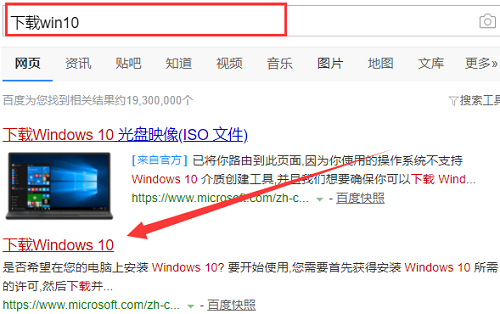
1、首先打开百度搜索“下载Win10”点击进入官网。
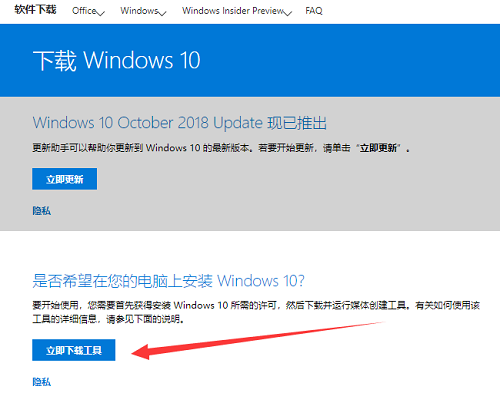
2.点击“立即下载工具”,安装提示安装Win10助手。
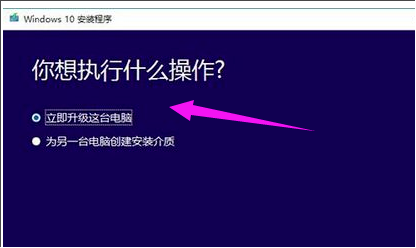
3、安装完成后,双击打开Win10助手,选择“立即升级这台电脑”,点击“下一步”。
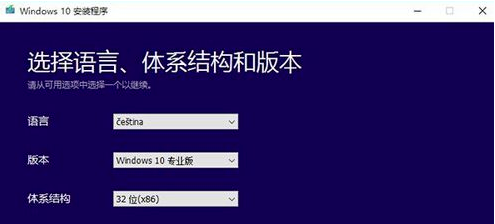
4、如果选择“为另一台电脑创建安装介质”,则可以根据需要选择“系统版本”。
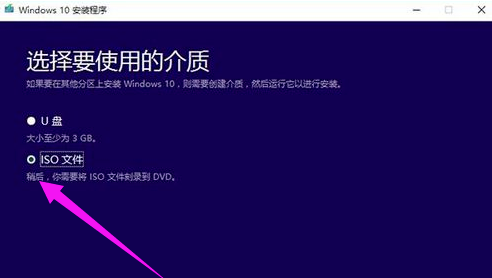
5.然后下载“ISO文件”下一步。
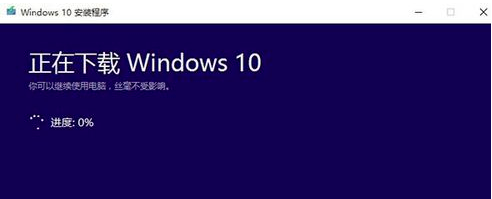
6、Windows 10助手开始下载ISO镜像系统镜像。下载完成后,按照提示进行安装。
很赞哦! (
)
- 上一篇

win10 20h2版本安装失败卡住怎么办?
win1020h2版本安装失败卡住怎么办?Windows1020H2版功能更新安装失败的解决办法Win1020H2版功能更新安装怎么办?如何解决这个问题?下面我们来看看Win1020H2安装卡住或失败的解决方法。为什么Windows10升级安...
- 下一篇

修复:无法安装 Windows 10 版本 21H2 的功能更新
这是修复Windows10版本21H2无法安装并出现错误0x80080008、0x80d02002或更新下载器卡住数小时的方法当您尝试安装某个版本的Windows10(也称为“Windows102021年11月更新”)时,更新无法安装并出现错误0x80...
